漢字變身金光四射立體動畫
江南
制作光感十足的效果一般需要借助于大型三維設計軟件(如3D Studio Max)才能完成,而掌握這樣的軟件也不是一朝一夕之事。其實,如果不是專業從事動畫制作,完全可以通過另一款簡易的立體文字動畫工具Xara 3D 6.0,制作出各種動感十足的立體標題文字。就讓我們以制作“電腦愛好者”幾個字的立體動畫效果為例,學習立體動感文字的制作技法。
Xara3D能夠創建高質量的Logo、標題、按鈕,也能創建高質量的GIF、AVI以及Flash動畫和屏幕保護程序。相對于英文原版,漢化版能夠完全使用中文字體及輸入中文注釋,因此建議用漢化版(圖1)。
首次運行軟件會彈出一個文字動畫案例,如果你沒做過此類動畫,一定要研究一下這個案例,會對制作有很大幫助。當鼠標移動到實例的不同組成元素上時,窗口底部的狀態欄上會顯示此部件制作操作的提示信息,可依此來快速掌握基本操作方法(圖2)。
1. 輸入制作的標題文字
點擊左側工具欄第一個文本選項Aa按鈕,將彈出的文本選項模板中的文字改為“電腦愛好者”(圖3)。
2. 選擇字體并設置格式
從文本選項窗口左側的字體列表中選擇需要的漢字字體,例如選擇“方正舒體”。上方格式欄可選擇加粗、斜體或空心字,可設定文字間距,如果文字有多行,還可設定行間距。通過左上角的按鈕可創建有趣的輪廓字效果或空心字。參數設好后點擊“確定”按鈕(圖4)。

選好字體之后,通過設計窗口左側工具欄中的顏色選項和圖樣選項,改變文字或背景的顏色,或用紋理圖案來填充文本或背景。作為一種更快捷的方式,還可以通過右鍵單擊主設計窗口的部件,選擇菜單命令快速改變設計參數。例如,通過在背景的右鍵菜單中選擇,可改變背景的顏色和材質(圖6)。
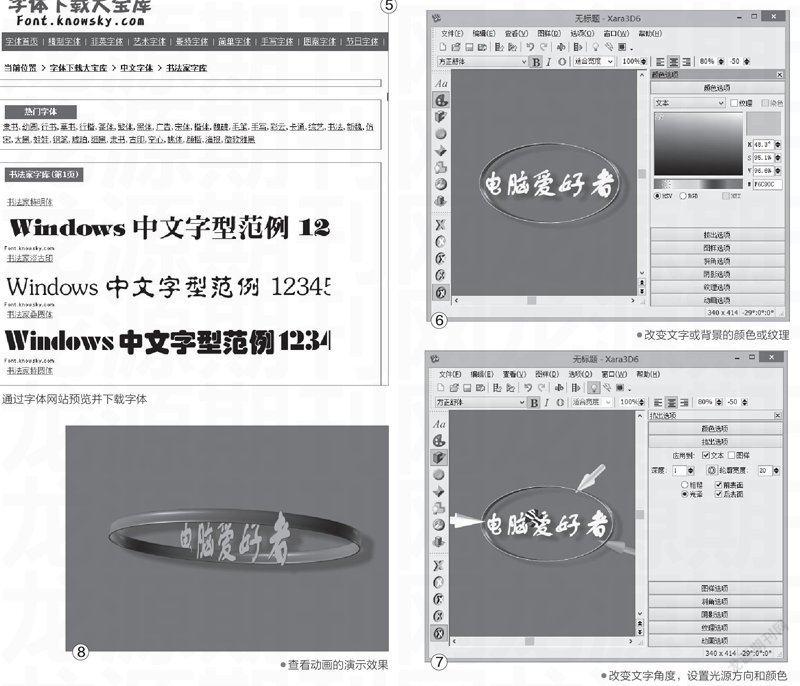
3. 改變文字角度和光照
通過擠出選項、斜角選項、陰影選項等設置,改變文字的各種角度。然后點擊軟件上方工具欄的燈泡按鈕,開啟光源圖標,通過拖動光源圖標改變光照方向,雙擊光源圖標還可改變光照顏色(圖7)。
4. 按需輸出需要的格式
點擊工具欄上的演示按鈕(或用快捷鍵Ctrl+Space),查看文字動畫的演示效果(圖8)。若有不滿意的地方,再返回到設計界面進行調整。最后通過“文件”菜單的三種導出命令,將作品導出為合適的文件格式。可將設計作品輸出為BMP、PNG、JPEG、GIF圖片格式,還可輸出為GIF、Flash SWF、AVI動畫格式,每種格式還提供詳盡的輸出參數選擇。此外,還可輸出為SCR格式,直接用作系統屏幕保護程序。

